Sådan finder du serienummer eller IMEI-nummer på Apple iPhone
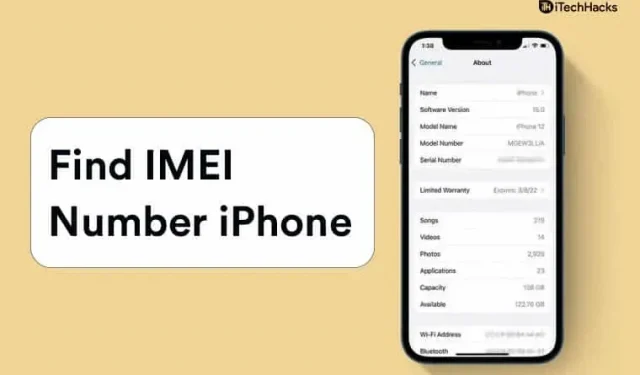
IMEI eller International Mobile Equipment Identity Number er et vigtigt nummer, der tildeles smartphones. Den findes for at afgøre, om den telefon, du bruger, er ægte eller falsk. Det er ofte svært at sige, om en telefon er ægte eller falsk afhængigt af de små detaljer, der er sørget for i den falske model. Dette gør, at en falsk telefon ikke kan skelnes fra originalen, hvilket gør det svært at købe en brugt telefon.
Du ved måske ikke, at den telefon, du køber, er falsk eller original. Det samme gælder for Apple Phone, og når folk kopierer designet for at skabe en falsk, kan IMEI-nummeret være praktisk til at vide, hvilket der er originalt. Hvad mere er, gør det nemmere at finde din telefon, hvis du har et IMEI-nummer, hvis den bliver væk eller stjålet.
Indhold:
Find serienummer eller IMEI nummer på Apple iPhone
Hvis du har en iPhone og vil tjekke dens IMEI-nummer, er der flere måder at gøre dette på. Denne artikel vil dække alle måder at finde IMEI-nummeret på Apple iPhone.
Tjek IMEI-nummeret gennem indstillingerne
Den første måde at kontrollere IMEI-nummeret på Apple iPhone er gennem “Indstillinger”. Følg disse trin for at finde IMEI-nummeret på en Apple iPhone gennem appen Indstillinger:
• Åbn appen Indstillinger på din iPhone.
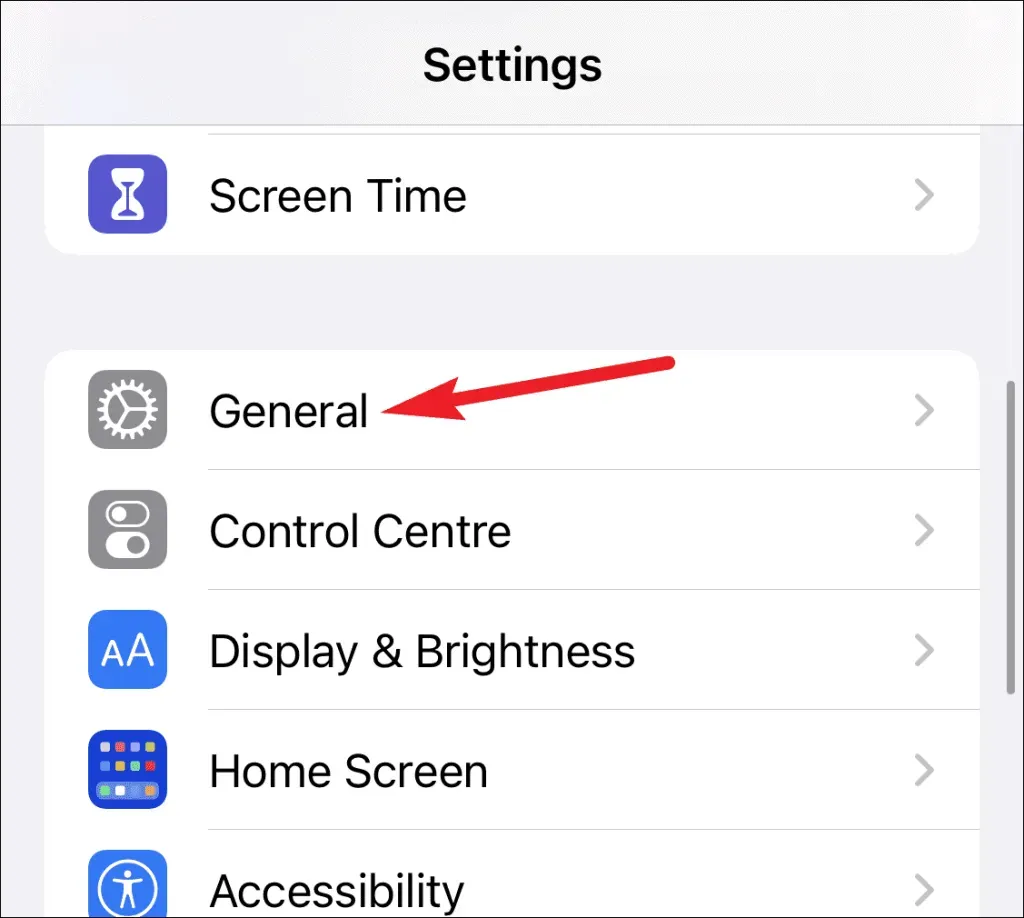
• Gå til Generelt i appen Indstillinger på iPhone.
• Klik på “Om”-indstillingen i “Generelt”-afsnittet .
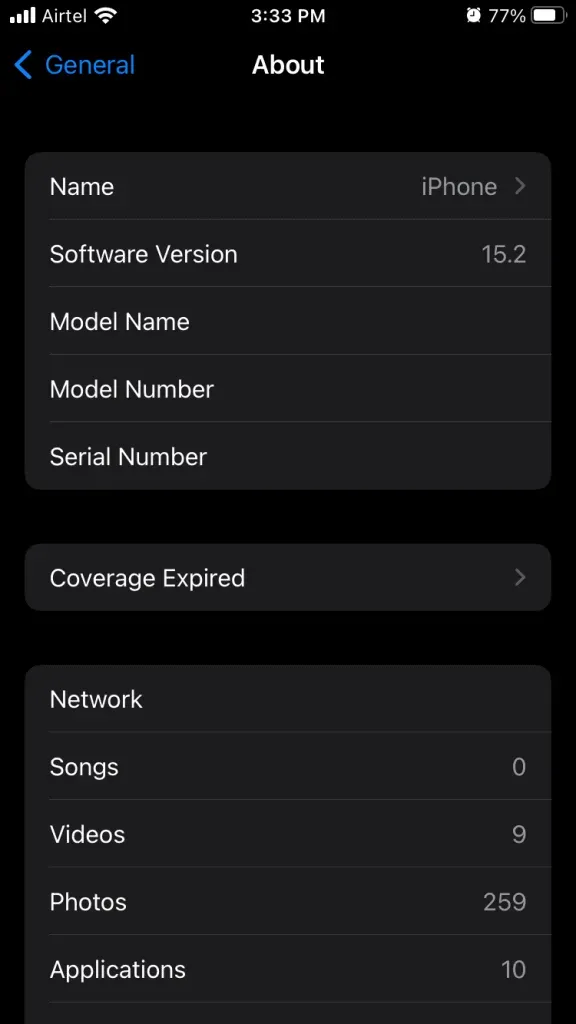
• Vær opmærksom på IMEI-nummeret her, så finder du IMEI-nummeret her.
IMEI-søgning med opkaldskode
Du kan også bruge opkaldskoden til at finde IMEI på din iPhone. Denne metode virker ikke kun på iPhone, men på alle andre telefoner.
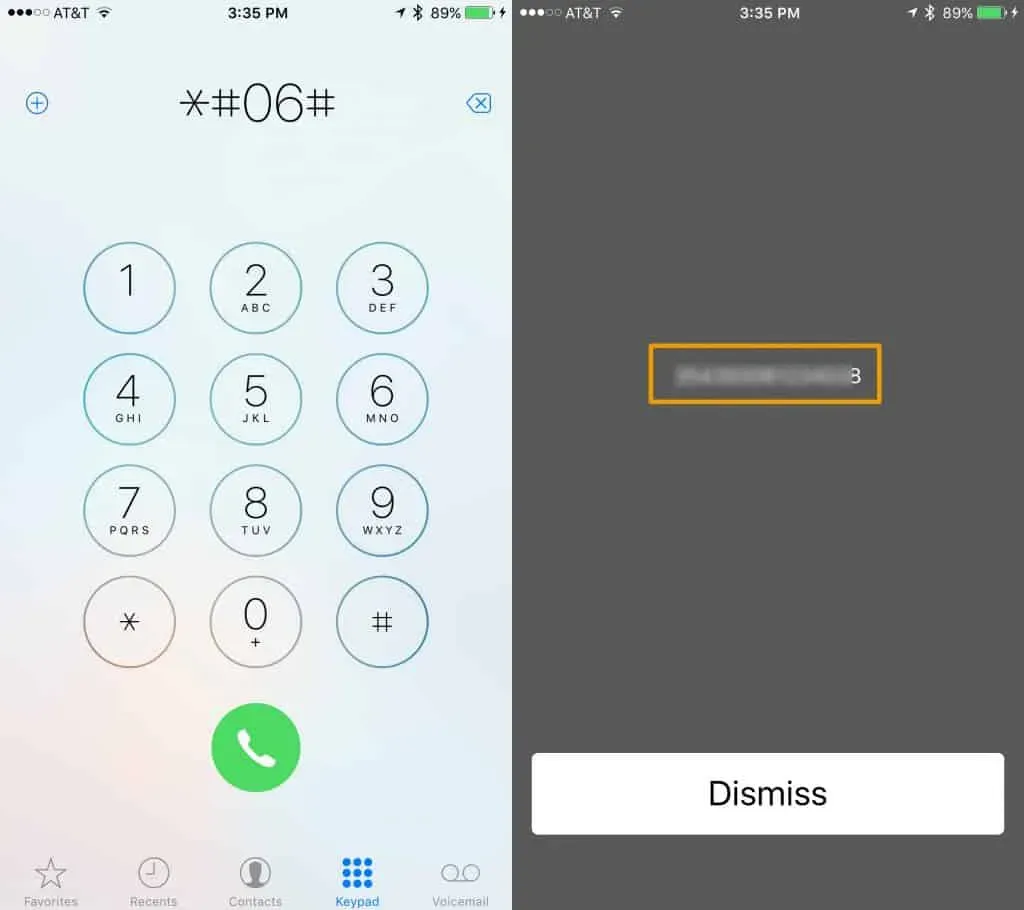
For at finde IMEI-nummeret på din iPhone ved hjælp af opkaldskoden skal du åbne Dialer-appen eller Telefon-appen på din iPhone. Tast *#06# her , og din telefon vil vise det IMEI-nummer, der er knyttet til den.
Brug af iTunes til at finde IMEI-nummeret
Du kan også finde IMEI-nummeret på din iPhone ved hjælp af iTunes-appen. iTunes er ikke kun en musikapp til iPhone, den fungerer på mange forskellige måder. Du kan bruge denne applikation til at løse problemer med din iPhone, nulstille den og også finde IMEI-nummeret på din Apple iPhone. Følg disse trin for at kontrollere IMEI-nummeret på din Apple iPhone ved hjælp af iTunes-appen:
• Slut iPhone til en computer, der allerede har iTunes installeret. Tilslut din enhed med et kabel, og start derefter iTunes-appen på din pc.
• Når du har oprettet forbindelse, skal du gå til afsnittet “Bibliotek” i iTunes.
• Her kan du tjekke dine iPhone-oplysninger, da de automatisk vil blive vist her. Her finder du også IMEI-nummeret på din iPhone.
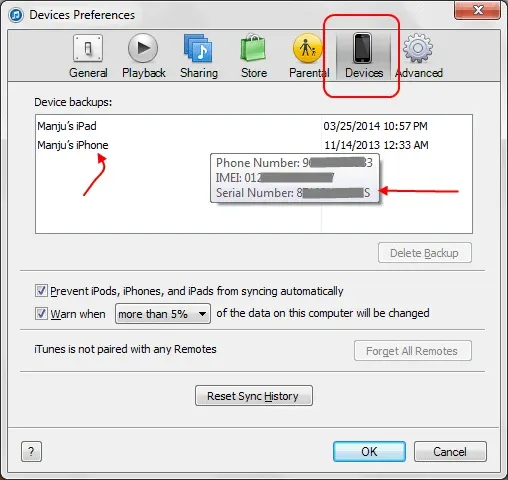
Tjek på kassen
Du finder IMEI-nummeret på din Apple iPhone på æsken. Vend boksen om og se på bagsiden af den, og du vil finde IMEI-nummeret og andre oplysninger om din iPhone der.
Dom
Disse var alle måder at tjekke IMEI-nummeret på din Apple iPhone på. Hvis du ikke kender IMEI-nummeret på din iPhone, kan du følge trinene i denne artikel, og du vil være i stand til at finde det IMEI-nummer, der er knyttet til din iPhone.



Skriv et svar